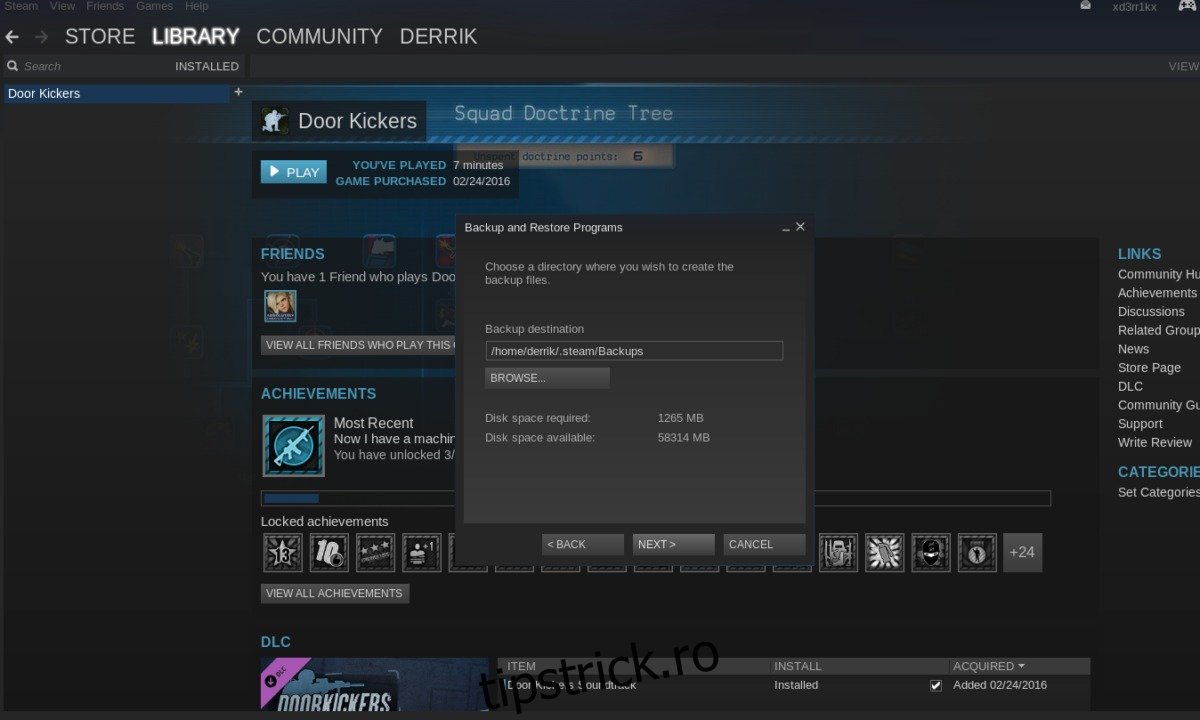Jocurile Steam ocupă mult spațiu pe computer. De asemenea, durează mult pentru descărcare. Din această cauză, poate fi o idee bună să faceți backup pentru jocurile Steam pe care nu le jucați. Acest lucru vă permite să le redați oricând doriți, fără a fi nevoie să le descărcați din nou și puteți economisi spațiu pe discul local.
ALERTA SPOILER: Derulați în jos și urmăriți tutorialul video de la sfârșitul acestui articol.
În acest articol, vom analiza toate cele mai bune modalități de a face backup pentru jocurile Steam pe Linux și cum să faceți o copie de rezervă a întregii instalări Steam.
Cuprins
Backup jocuri Steam – Client Steam
Copierea de rezervă a unui joc Steam direct cu clientul Steam este probabil cea mai bună modalitate de a salva jocuri pentru a le restaura pentru mai târziu. Acest lucru se datorează faptului că Steam poate împacheta cu ușurință tot DRM-ul implicat în joc și îl poate muta destul de eficient. Pentru a face backup pentru un singur joc, conectați-vă la Steam și accesați Bibliotecă> Instalat din bara de meniu din partea de sus.
În secțiunea „instalat”, găsiți un joc pentru care doriți să faceți backup și faceți clic dreapta pe el. De aici, faceți clic pe „Fă backup fișiere joc”. Acest lucru ar trebui să deschidă un instrument care vă va ghida exact cum să faceți backup unui joc Steam.
În instrument, veți observa că jocul pentru care ați încercat să faceți backup are o bifă lângă el. Dacă doriți să faceți backup pentru mai multe jocuri simultan pe Steam, faceți acest lucru ținând apăsat butonul Ctrl de pe tastatură, apoi făcând clic pe câte jocuri doriți să faceți backup. Fiecare joc pe care îl selectați ar trebui să apară cu o casetă de selectare albă lângă el în dialogul de rezervă.
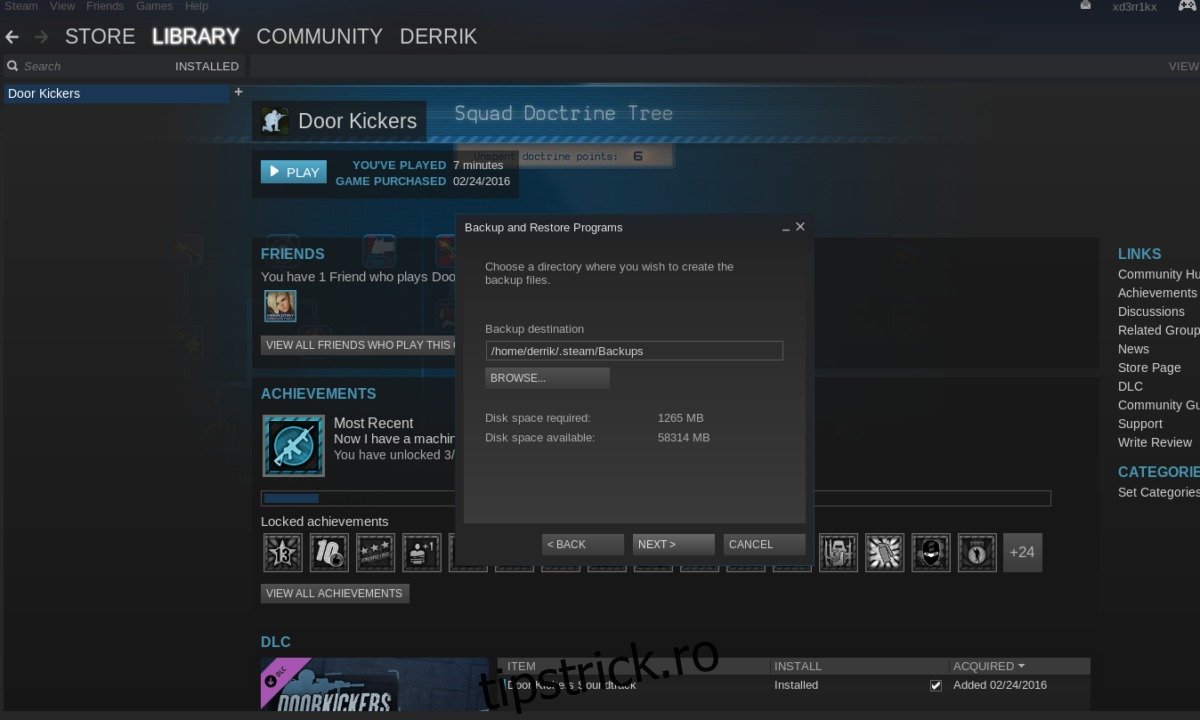
Cu toate jocurile selectate, faceți clic pe „Următorul” de pe instrument pentru a trece la procesul real de backup. În mod implicit, Steam va încerca să vă salveze copiile de rezervă în același folder în care este instalat Steam (dosarul ~/.steam). Acesta nu este un director bun, mai ales dacă intenția ta este să faci copii de rezervă ale jocurilor într-o zonă diferită.
În schimb, faceți clic pe Răsfoire și apoi utilizați fereastra de dialog pentru a căuta o locație alternativă de rezervă. Când backup-ul este setat, faceți clic pe „next” pentru a trece la pasul următor al procesului.
Pe pagina următoare, Steam cere să selecteze o dimensiune a fișierului. Acest lucru se datorează faptului că Steam nu poate face backup unui întreg joc într-un singur fișier. În schimb, trebuie să comprima totul și să-l împartă. Acesta nu este un lucru rău și, de fapt, face mutarea fișierelor mai ușoară, deoarece acestea nu sunt la fel de mari.
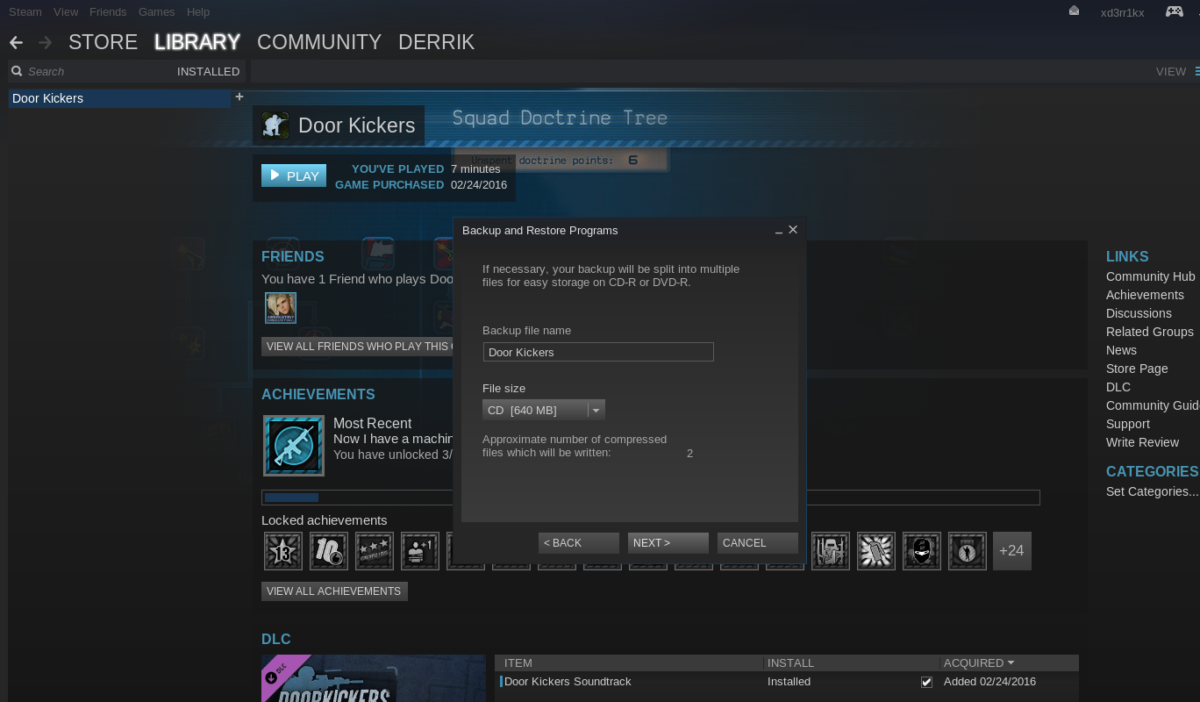
Sub dimensiunea fișierului, selectați fie CD (aproximativ 700 MB per fișier), DVD (aproximativ 4,7 GB per fișier). Alternativ, selectați opțiunea personalizată pentru a vă seta propria dimensiune. După ce v-ați decis cu privire la dimensiunea corectă, faceți clic pe „Următorul” pentru a începe copierea de rezervă.
Acest proces va dura mult timp, în funcție de cât de mare este jocul Steam, așa că nu intrați în panică. Steam vă va spune când este finalizată backupul. Când copierea de rezervă s-a terminat, faceți clic pe „Deschideți folderul de rezervă” pentru a muta fișierele oriunde doriți să le salvați.
Restaurarea copiei de rezervă a clientului Steam
Pentru a restabili un joc Steam pe clientul Linux Steam, conectați-vă la aplicație. De aici, va trebui să conectați orice unități externe pe care le-ați folosit pentru copii de rezervă sau să vă conectați la sisteme de fișiere la distanță și etc. După ce ați făcut toate acestea, faceți clic pe „Steam” în colțul din dreapta sus, și selectați opțiunea „Copie de rezervă și restaurare jocuri”. Selectând aceasta, apare o fereastră de dialog cu două opțiuni. Prima opțiune spune „Fă backup pentru programele instalate în prezent”. Ignorați asta și selectați „Restaurați o copie de rezervă anterioară”.
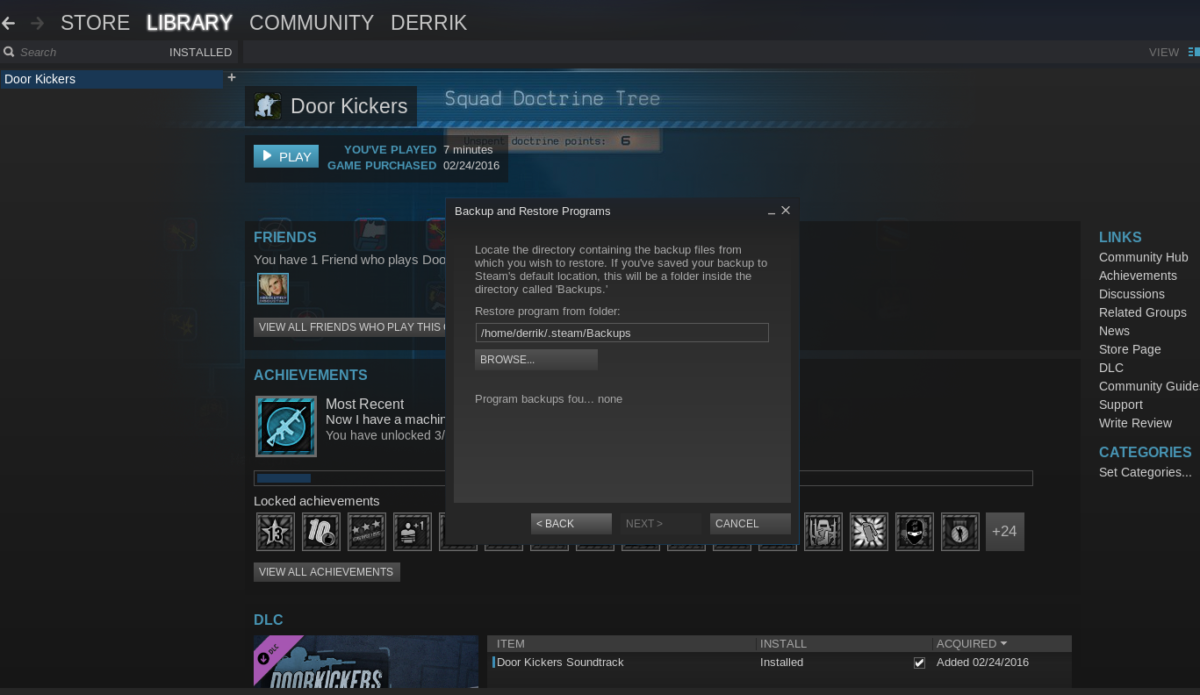
Steam ar trebui să descopere automat copii de rezervă pe sistem. Dacă dintr-un motiv oarecare nu sunt detectate copiile de rezervă ale jocului Steam, va trebui să faceți clic pe butonul „Răsfoiți” și să localizați manual exact unde ați salvat backup-urile. Când ați găsit copia de rezervă pe computerul dvs. Linux, faceți clic pe butonul „Următorul” pentru a începe procesul de restaurare.
Acest proces va dura mult timp, în funcție de cât de mari sunt copiile de rezervă, cât de rapid este hard diskul dvs., cât de rapidă este locația de stocare a copiei de rezervă și etc. Cel mai bun lucru de făcut este să lăsați Steam să-și facă lucru și ai răbdare. În curând, jocurile tale vor fi din nou redate.
Faceți backup pentru instalarea Steam
Doriți să faceți o copie de rezervă a întregii instalări Steam pe Linux, mai degrabă decât pentru jocuri individuale? Dacă da, urmați acești pași.
Pasul 1: Folosind comanda mkdir, creați un folder de rezervă în care să copiați toate fișierele Steam.
mkdir ~/steam-backup
Pasul 2: Copiați tot conținutul folderului Steam în folderul de rezervă Steam folosind comanda CP.
cp -a ~/.steam/. ~/steam-backup
De aici, nu ezitați să mutați folderul ~/steam-backup din directorul dvs. de acasă pe un hard disk extern, furnizor de stocare în cloud, server și etc. Când doriți să restaurați copia de rezervă, faceți următoarele:
Notă: asigurați-vă că mutați mai întâi folderul ~/steam-backup înapoi în /home/username/ înainte de a încerca să restaurați ceva.
cp -a ~/steam-backup/. ~/.steam